안녕하세요.
오늘은 같은 특성을 가진 객체를 지우거나 혹은 굵기, 색상들을 한번에 변경하고 싶을 때 유용하게 사용할 수 있는 FILTER 명령어에 대해서 알려드릴까 합니다.
아래 예시들을 보시면서 따라해보시면 금방 이해하실 수 있으실거라 생각하고, 혹시나 이해가 되지 않는 부분이 있다면 댓글로 남겨주시면 답변 드리겠습니다. 그럼 시작해보겠습니다.

우선 위 그림과 같이 여러개의 선을 각각 다른 선굵기와 색상등으로 구분하여 그려놓았습니다. 그리고 FILTER 명령어를 입력하면 아래와 같이 창이 뜨고, 빨간 박스로 표시해놓은 "선택된 객체 추가"를 누른 후 빨간 색 선을 누르면 아래와 같이 창이 뜨게됩니다.
<FILTER 입력 -> ENTER -> 변경을 원하는 선 클릭>

빨간색 선을 누르면 위와 같이 빨간색 선에 대한 특성들이 나열됩니다. 여기서 위치에 상관없이 빨간색 선만 변경을 하기 위해 도면층, 선종류, 색상 항목만 남기고 모두 삭제합니다.

삭제 후 적용을 누르면 창이 꺼지게 되고 커서가 사각형으로 변경됩니다. 이때 변경하길 원하는 선이 있는 위치 주위를 크게 드래그하면 아래 사진과 같이 드래그한 범위 내에 빨간선과 같은 특성을 가지고 있는 모든 선이 클릭되게 됩니다. 이후 ENTER를 한번 누르면 아래 오른쪽 사진과 같이 특성을 변경할 수 있게 됩니다.


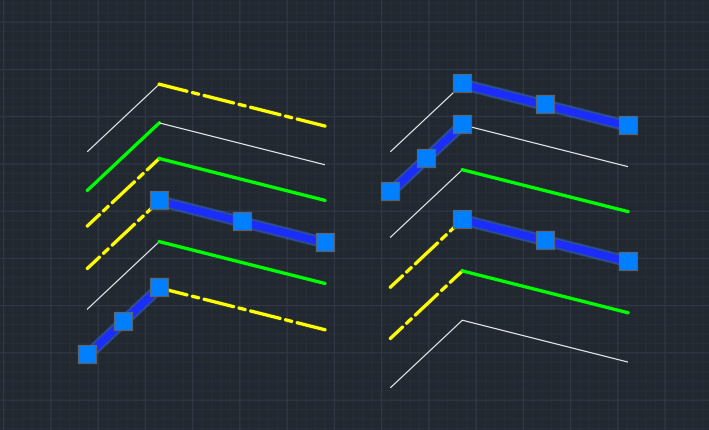
저는 위 그림과 같이 파란색으로 바꾸고 선 굵기를 조금 줄여보았습니다. FILTER 기능을 이용하면 도면상에서 많은 양의 선이나 원, 혹은 다른 작업물들을 한번에 바꾸고 싶을 때 하나씩 클릭하지 않고 한번의 설정으로 바꿀 수 있습니다. 생각보다 빈번하게 사용하게 되니 잘 기억해두시고 쓰시기 바랍니다. 오늘은 여기까지 이만 줄이도록 하겠습니다. 감사합니다.
'CAD & INVENTOR > CAD TIP' 카테고리의 다른 글
| [CAD] 다른 객체를 동일한 특성으로 변경, 특성복사 - MATCHPROP (1) | 2022.09.29 |
|---|---|
| [CAD] 치수선 겹칠때, 치수선 끊기 명령어 - DIMBREAK (0) | 2022.09.27 |